ステッピングモーターを使用してみます。
- ■用意したもの
- ■ブレットボードにブレッドボード用電源モジュールを接続する
- ■ブレットボードにメスからオスのデュポンワイヤーリボンケーブルを接続する
- ■ULN2003ドライバーボードに、メスからオスのデュポンワイヤーリボンケーブルを接続する
- ■ULN2003ドライバーボードに、ステッピングモーターを接続する
- ■ULN2003ドライバーボードの「IN」にメスからオスのデュポンワイヤーリボンケーブルを接続する
- ■ULN2003ドライバーボードに接続したデュポンワイヤーリボンケーブルをobniz Board本体へ接続する
- ■obniz Boardをノートパソコンに接続する。
- ■ブレッドボード用電源モジュールに9V1A アダプターを接続する。
- ■デベロッパーのコンソールにアクセスし、プログラムを作る。
■用意したもの
・obniz Board
・Micro USBケーブル
これらは「obniz Starter kit(オブナイズ スターターキット)」に付属しています。
別途用意したもの
・Windows10を搭載したノートパソコン(オンラインのプログラムエディタを開くため)
・インターネット環境、WiMAX(ワイマックス)。
・Ren He 5V ステッピングモーター、1個(https://amzn.to/3nZUeyP)
・28BYJ-48 ULN2003ドライバーボード、1個(https://amzn.to/3nZUeyP)
・BREADBOARD(ブレットボード) 、1個(https://amzn.to/30DRNaO)
・メスからオスのデュポンワイヤーリボンケーブル(Female to Male DuPont wires)、6つ(https://amzn.to/33BKWAN)
・ブレッドボード用電源モジュール(Breadboard Power Supply)、1つ(https://amzn.to/3d3R4Vo)
・9V1A アダプター、1つ(https://amzn.to/2SwsVxc)
■ブレットボードにブレッドボード用電源モジュールを接続する
まずは、ブレットボードにブレッドボード用電源モジュールを接続します。
接続する際は、ブレッドボードに書かれている「+」、「-」と、ブレッドボード用電源モジュールに記載されている「+」、「-」が合わさるように接続します。
■ブレットボードにメスからオスのデュポンワイヤーリボンケーブルを接続する
接続後、ブレッドボードにメスからオスのデュポンワイヤーリボンケーブルを接続します。
デュポンワイヤーリボンケーブルを接続する際は、ブレッドボード用電源モジュールの「5V」と記載されているところの「+」、「-」にそれぞれ1つずつ接続します。
■ULN2003ドライバーボードに、メスからオスのデュポンワイヤーリボンケーブルを接続する
接続後、ULN2003ドライバーボードにメスからオスのデュポンワイヤーリボンケーブルを接続します。
ULN2003ドライバーボードには「-」、「+」の表記があるので、ブレッドボード用電源モジュールと接続したメスからオスのデュポンワイヤーリボンケーブルをそれぞれ接続します。
■ULN2003ドライバーボードに、ステッピングモーターを接続する
接続後、ULN2003ドライバーボードにステッピングモーターを接続します。
ステッピングモーターのピンは奥までしっかりと接続します。
■ULN2003ドライバーボードの「IN」にメスからオスのデュポンワイヤーリボンケーブルを接続する
接続後、ULN2003ドライバーボードの「IN」という表記があるところに、メスからオスのデュポンワイヤーリボンケーブルを接続します。
■ULN2003ドライバーボードに接続したデュポンワイヤーリボンケーブルをobniz Board本体へ接続する
接続後、ULN2003ドライバーボードに接続したデュポンワイヤーリボンケーブルをobniz Board本体へ接続します。
■obniz Boardをノートパソコンに接続する。
接続した後は、obniz Board本体をUSBケーブルを使い、ノートパソコンへ接続します。
■ブレッドボード用電源モジュールに9V1A アダプターを接続する。
接続後、ブレッドボード用電源モジュールに9V1A アダプターを接続し、RC522 RFID リーダーモジュールに電力を供給します。
■デベロッパーのコンソールにアクセスし、プログラムを作る。
接続後、「obniz – developer’s console(http://obniz.com/ja/console/program)」にアクセスします。アクセス後、オンラインのプログラムエディタでプログラムを作っていきます。
ステッピングモーター(StepperMotor)のプログラムの参考はこちら(https://obniz.com/ja/sdk/parts/MFRC522/README.md)。
■コード
「ON」ボタンを押すと、ステッピングモーターが動きます。
オンラインのプログラムエディタではエラーが表示されてしまってますが、実験でのプログラム実行なので、検証・確認に進めます。
■検証・確認
プログラムを実行し、実際にステッピングモーターが動作するのか検証・確認を行いました。検証・確認を行いましたが、「ON」ボタンを押すと、ステッピングモーターが動くことを確認できました。

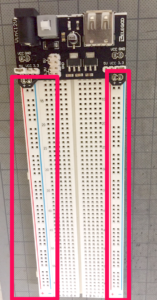









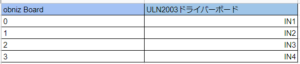

コメント